Word如何设置纸张大小?发布时间:2021年05月07日 14:34
Word是日常使用的办公软件之一,它的功能十分强大,很多小伙伴们在使用Word排版时需要用到自定义的纸张大小,对此很多新手还不会,今天我们就来讲解下有哪些方法可以在Word中设置纸张大小。
方法一:菜单栏中设置。
1.打开Word,在菜单栏中找到“布局”,【页面设置】选项里面点击“纸张大小”。
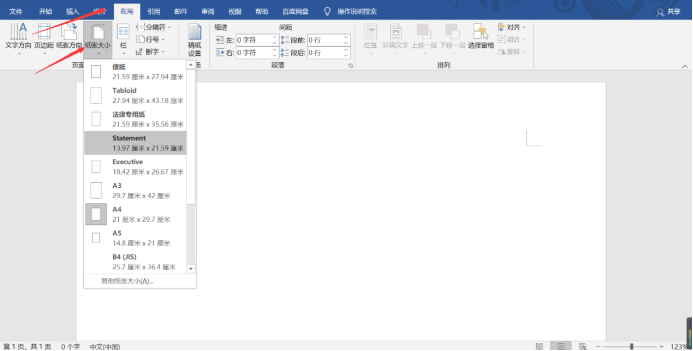
2.打开“纸张大小”的对话框,我们可以看到很多样式,选择你们需要的纸张大小,这里我们以A4为例。
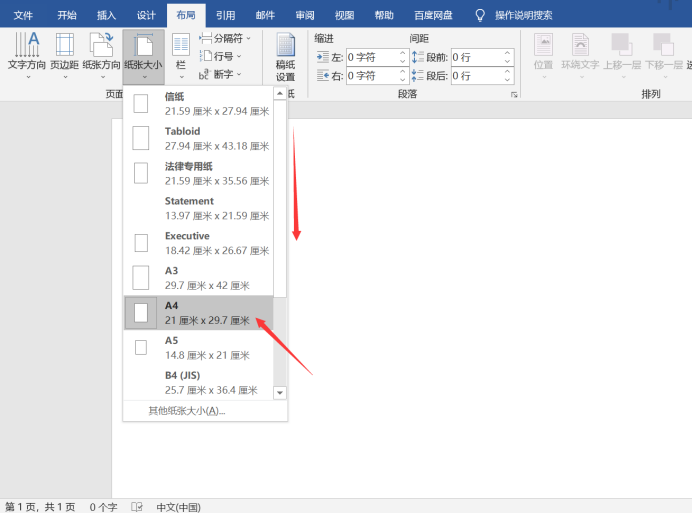
3.点击其他纸张大小,打开【页面设置】对话框,在这里我们设置纸张大小宽度为21厘米,高度29.7厘米。
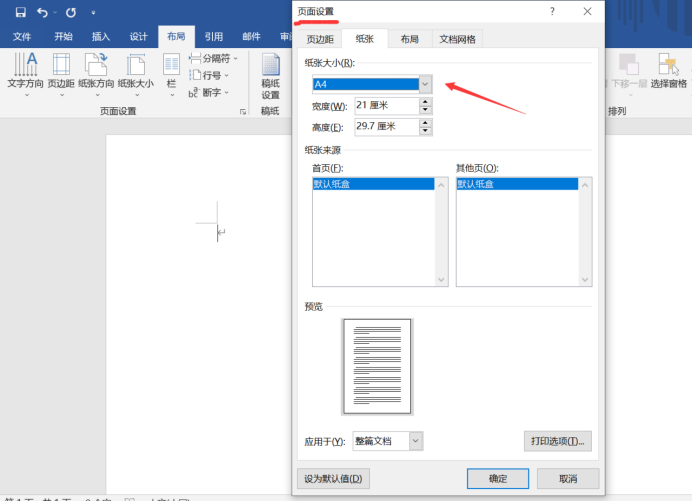
4. 设置好后,我们可以先在预览中查看,不满意可以再修改,最后点击“确定”即可,效果如图所示。
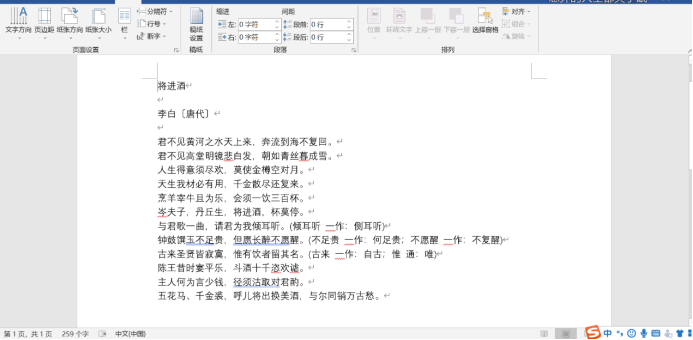
方法二:在打印对话框中进行设置。
1.首先单击office或文件按钮,在弹出菜单中选择打印,如图所示。
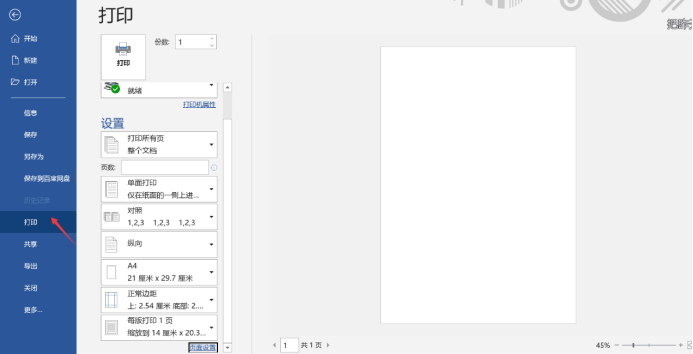
2. 弹出打印对话框,在右下角找到“页面设置”并点击,出现“页面设置”对话框,切换到纸张页面如图所示。
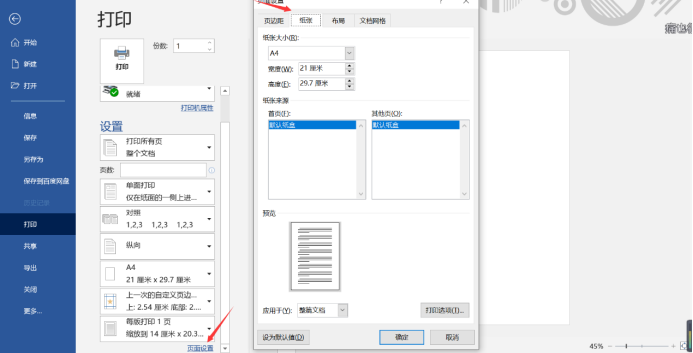
3.接着就可以设置你需要的纸张大小、宽度和高度,设置好的内容可以在预览中查看,最后点击确认即可。
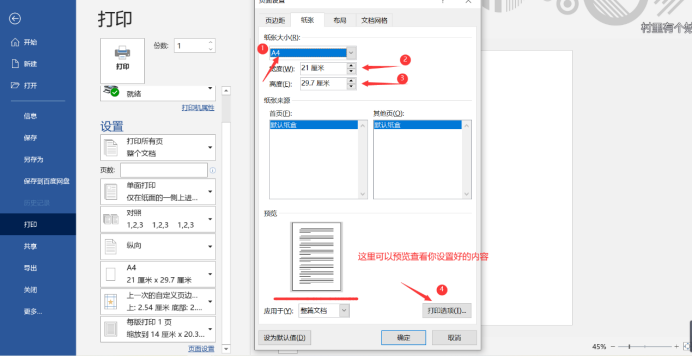
以上就是Word如何设置纸张大小的方法了,希望 对大家能有所帮助,祝你们工作顺利。
篇文章使用以下硬件型号:联想小新Air15;系统版本:win 10;软件版本:Microsoft Word 2019。
点击观看视频教程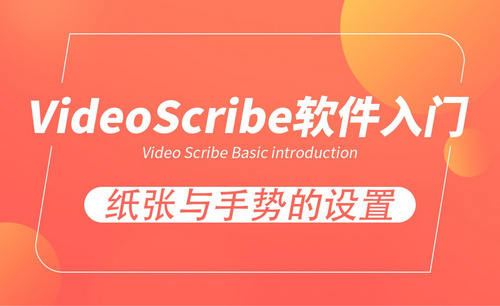
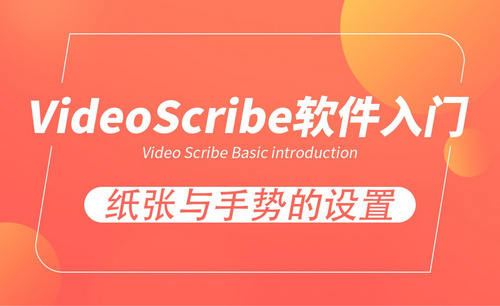
VideoScribe-纸张与手势设置
立即学习新手入门5546人已学视频时长:22:11
特别声明:以上文章内容仅代表作者wanrong本人观点,不代表虎课网观点或立场。如有关于作品内容、版权或其它问题请与虎课网联系。
相关教程
相关知识
500+精品图书
20G学习素材
10000+实用笔刷
持续更新设计模板




















